집 >운영 및 유지보수 >창문 운영 및 유지보수 >Win10에서 관리자 계정을 삭제하는 방법
Win10에서 관리자 계정을 삭제하는 방법
- 王林원래의
- 2021-01-15 16:05:11113725검색
win10에서 관리자 계정을 삭제하는 방법: 1. 설정을 열고 계정 옵션을 입력합니다. 2. 가족 및 다른 구성원을 클릭하여 관리자 계정을 찾습니다. 3. 관리자 계정을 클릭하고 삭제, 관리자 계정 삭제를 클릭합니다. 데이터.

이 기사의 운영 환경: Windows 10 시스템, ThinkPad t480 컴퓨터.
(학습 영상 공유: 프로그래밍 영상)
구체적인 방법:
바탕 화면 왼쪽 하단에 있는 win 시스템 아이콘을 클릭하여 시작 메뉴를 엽니다.
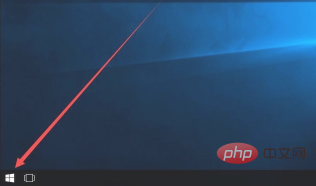
열린 시작 메뉴에서 다음을 클릭합니다. 그림과 같이 왼쪽 사이드바 아이콘의 설정
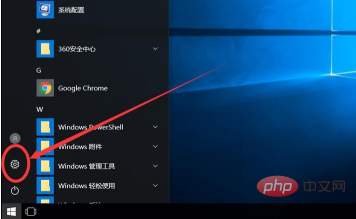
설정을 연 후 "계정"을 클릭하여 선택하세요
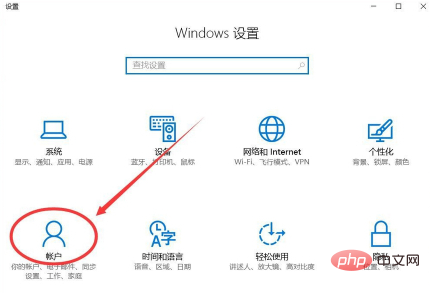
계정을 연 후 왼쪽 사이드바에서 "가족 및 기타 구성원"을 클릭하세요
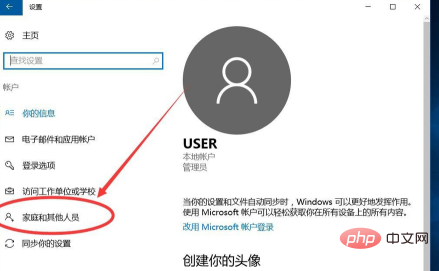
다른 구성원에서 삭제할 다른 관리자 계정을 선택하세요
예를 들어 여기에 표시된 것은 "Martian"이라는 관리자 계정입니다
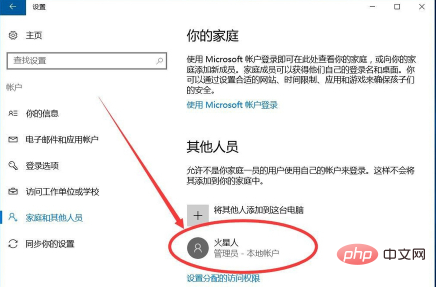
계정을 선택한 후 아래의 "삭제"를 클릭하세요
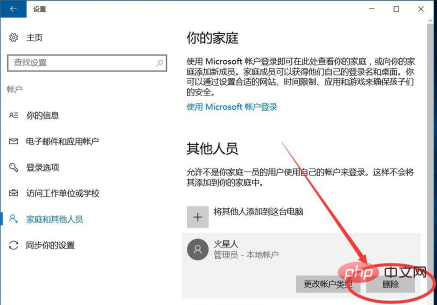
계정을 삭제하려면 팝업창이 나타납니다. 계정 및 계정 데이터를 삭제하려면 "계정 및 데이터 삭제"를 선택하세요.
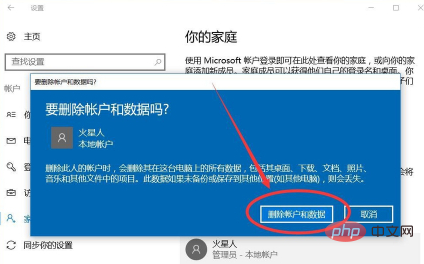
다른 회원 목록으로 돌아가면 계정만 볼 수 있습니다. 이제 성공적인 삭제
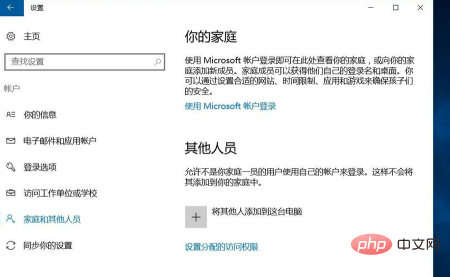
관련 권장 사항: windows system
위 내용은 Win10에서 관리자 계정을 삭제하는 방법의 상세 내용입니다. 자세한 내용은 PHP 중국어 웹사이트의 기타 관련 기사를 참조하세요!
성명:
본 글의 내용은 네티즌들의 자발적인 기여로 작성되었으며, 저작권은 원저작자에게 있습니다. 본 사이트는 이에 상응하는 법적 책임을 지지 않습니다. 표절이나 침해가 의심되는 콘텐츠를 발견한 경우 admin@php.cn으로 문의하세요.

